概要
Universal Translatorは、約 30 言語での字幕翻訳および吹き替えに対応しています。Video Cloud UI 内の 3 つの主要なエントリポイントからアクセスでき、ユーザーは字幕や音声トラックを翻訳したい言語を選択することができます。
アップロード時の Universal Translator の利用
取り込みプロセス中に字幕翻訳や吹き替えの対象言語を選択するには、以下の手順を実行してください。
- Upload モジュールに移動します。
-
翻訳する字幕と吹き替え用の 対象言語 を選択します。
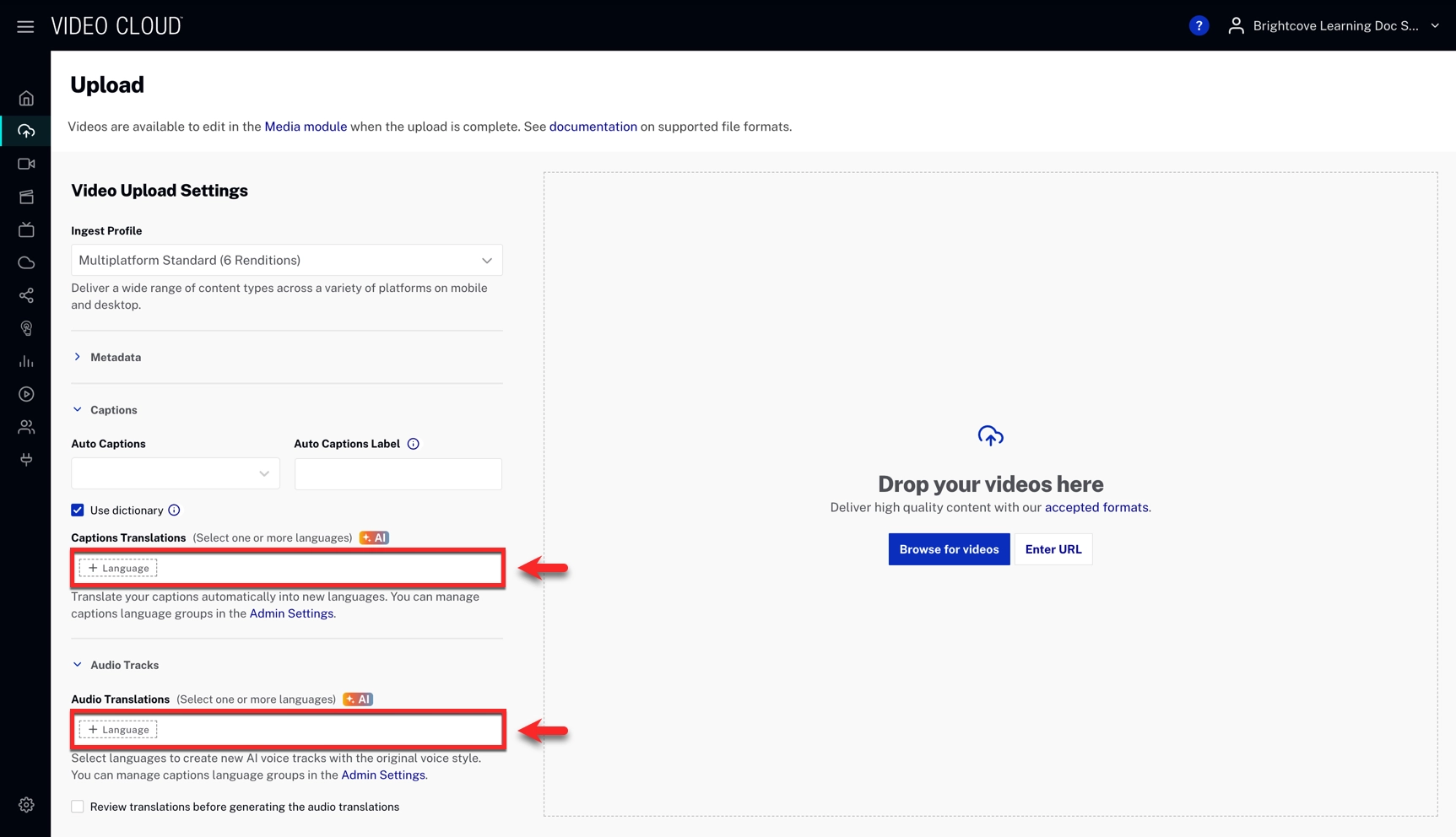
-
(オプション)レビュー チェックボックスを有効にすると、翻訳された字幕を確認するまで吹き替えの作成を一時停止することができます。
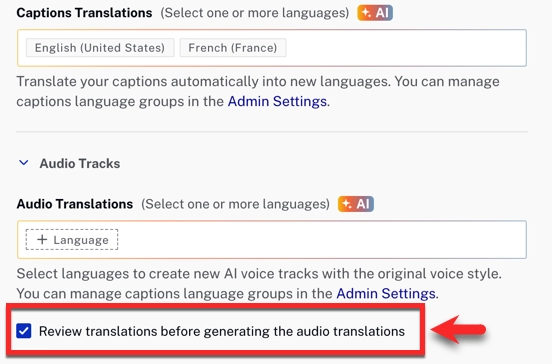
- アップロードを完了します。自動字幕が生成され、その後選択した言語に翻訳されます。
- レビューを有効にした場合、Video Cloud キャプション エディター で確認するか、ダウンロード・編集・再アップロード によって字幕トラックの品質を確認してください。
- レビュー完了後、明示的に 吹き替えを実行 してください。前提条件が満たされると、Brightcove は選択したすべての言語で吹き替え音声トラックを生成します。
テキストトラックの編集
新しいオーディオ トラックを作成する前に、自動生成されたコンテンツを確認するためにテキスト トラックを編集することができます。これを行うには、次の手順に従ってください。
- 対象の動画を選択し、言語 セクションに移動します。
- 目的の言語の ... をクリックし、トラックの編集 を選択します。
- 変更を加え、 をクリックするか、または 音声の生成 をクリックして直接音声を生成します。
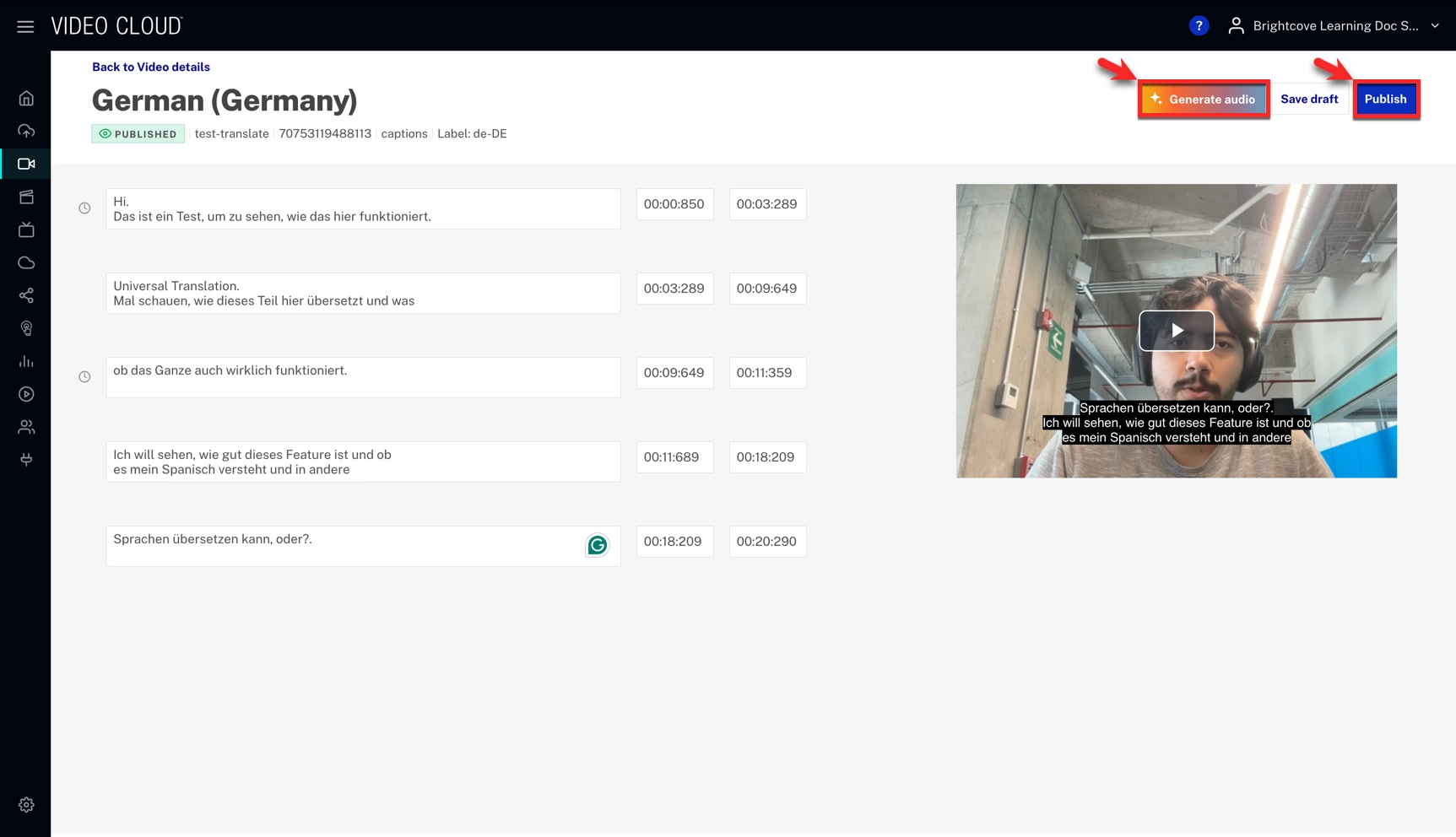
動画詳細の利用
動画詳細ページの 言語 セクションでは、各動画の字幕や吹き替えを管理できます。これには、新しい字幕トラックの追加、吹き替えの実行、編集後の再吹き替えの実行が含まれます。
- 動画詳細 ページに移動し、対象動画の 言語 セクションを見つけます。
-
追加 をクリックして、1つ以上の対象言語で字幕トラックやオーディオトラックを追加します。
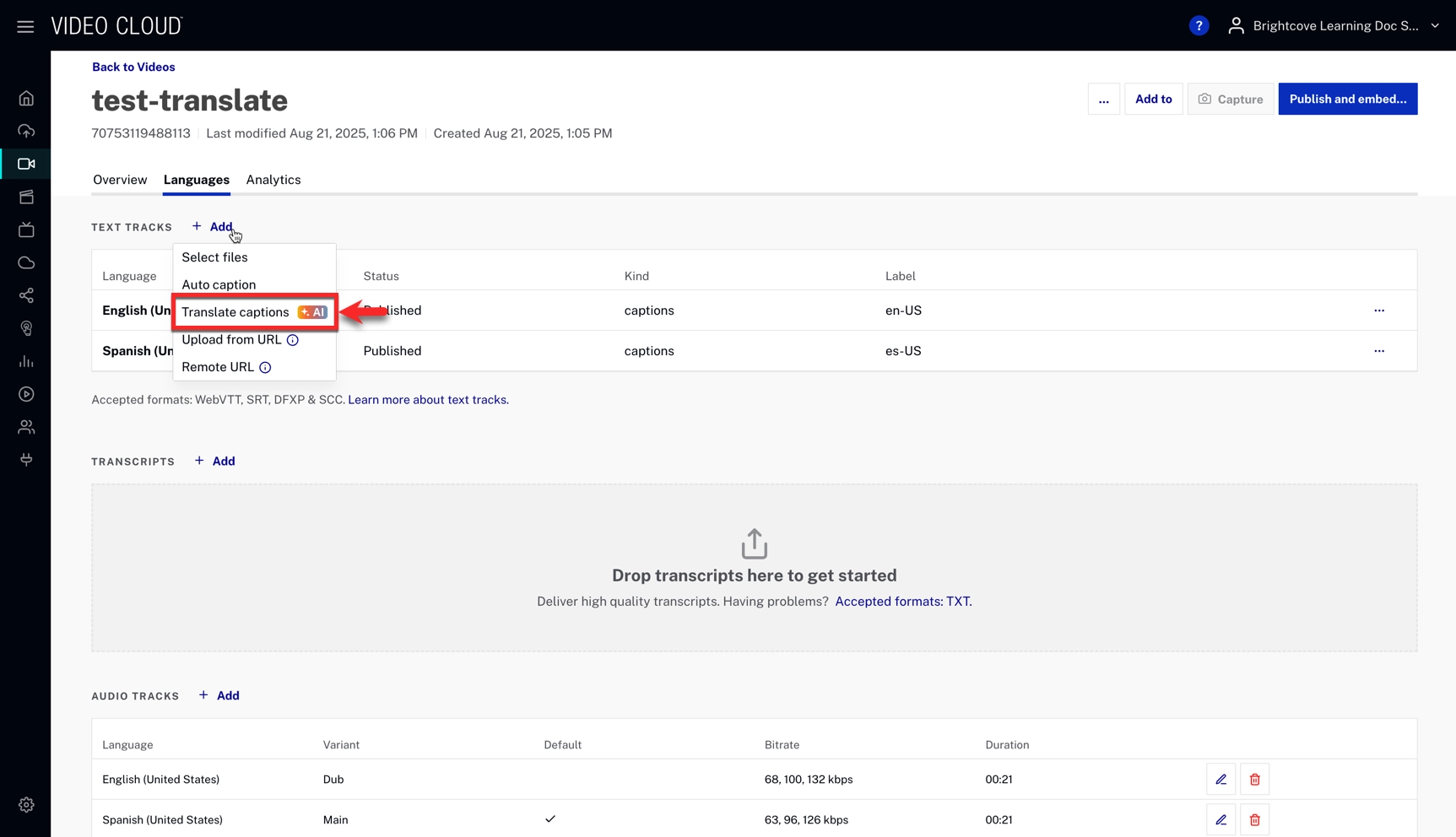
-
別の言語で追加のオーディオトラックを作成するには、対象の言語で 音声の生成 をクリックするか、オーディオトラックの横にある
 をクリックし、音声の翻訳を選択します。
をクリックし、音声の翻訳を選択します。
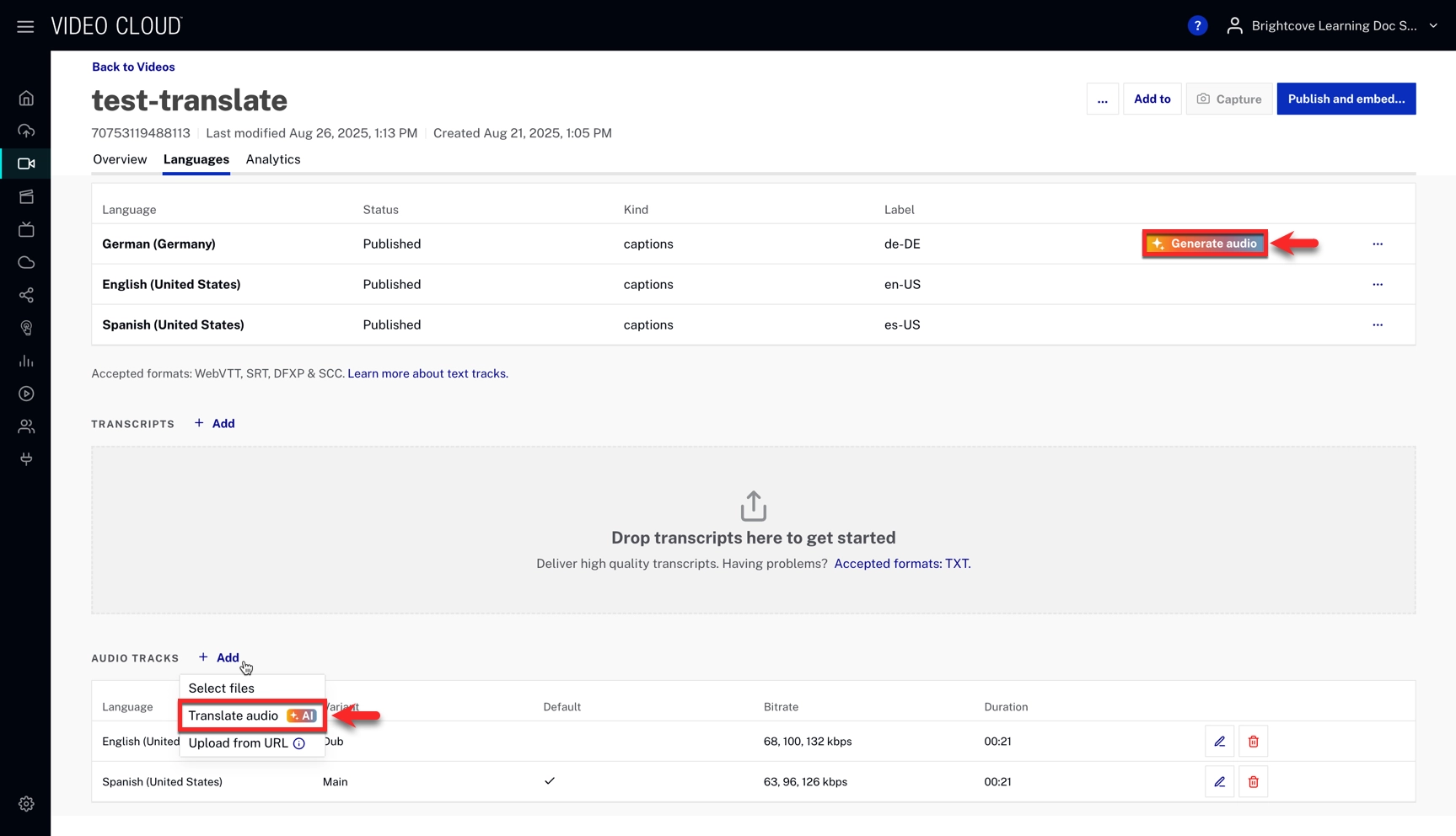
- 後で字幕を編集した場合は、再吹き替え を実行できます。再吹き替えを行うと、既存の吹き替え音声トラックは更新された字幕に基づいて新しいものに置き換えられます。
新しい言語を一括追加する
Media モジュールを使用して、複数の動画に対して一度に字幕を追加し、翻訳を生成することができます。次の手順に従ってください:
- Media モジュールで更新したい動画を選択します。
- ... をクリックし、字幕 & 翻訳 を選択します。
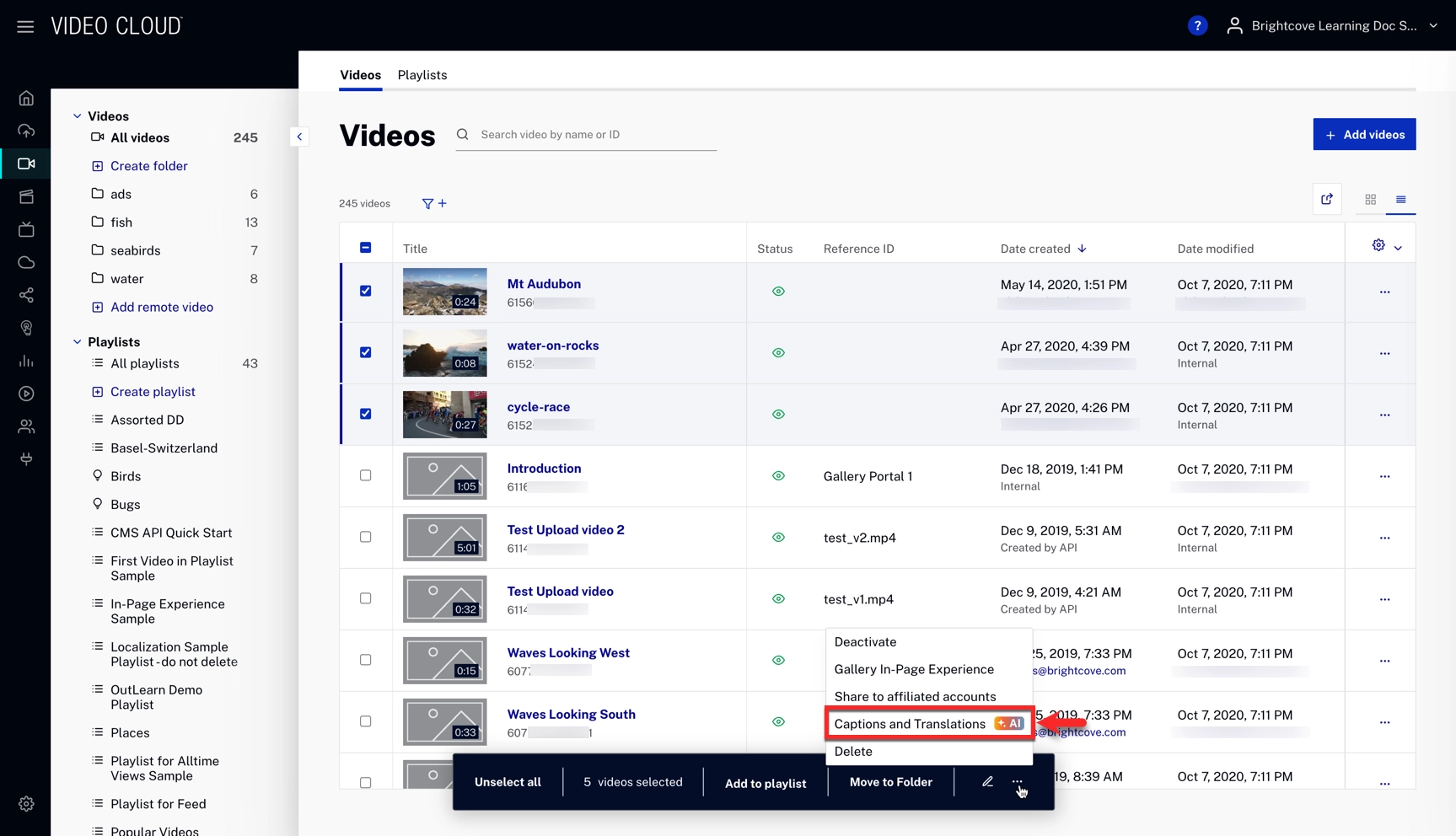
- 設定を行い、 をクリックして処理を開始します。
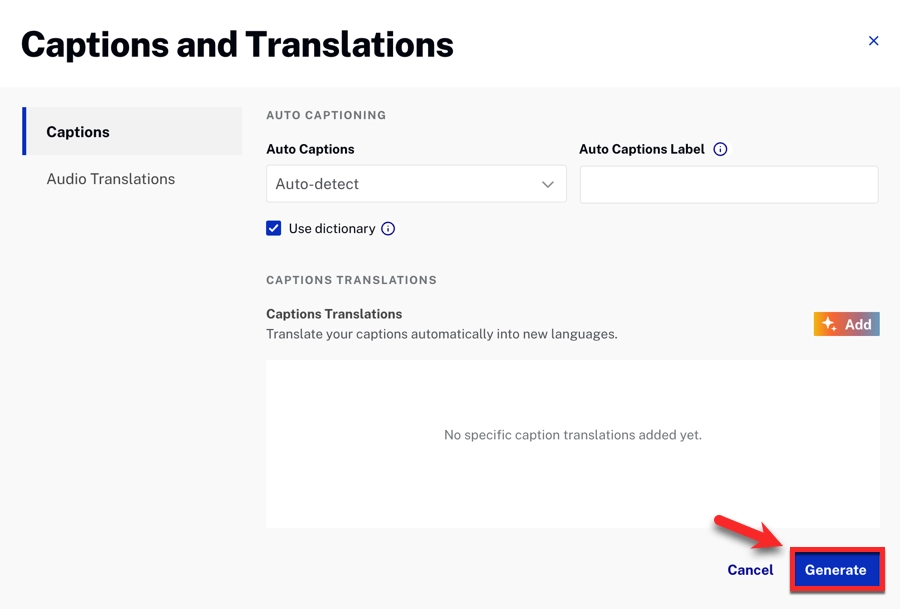
- 処理が完了したら、生成されたトラックを確認し、必要に応じて公開します。
管理者メニュー設定
アップロード設定
Universal Translator のデフォルト設定は、以下の手順で行うことができます:
- 管理者 メニューに移動します。
- アップロード設定 を選択し、キャプションと言語 セクションまでスクロールします。
- 各セクションで
 をクリックして、デフォルトの字幕および音声翻訳言語を追加します。
をクリックして、デフォルトの字幕および音声翻訳言語を追加します。
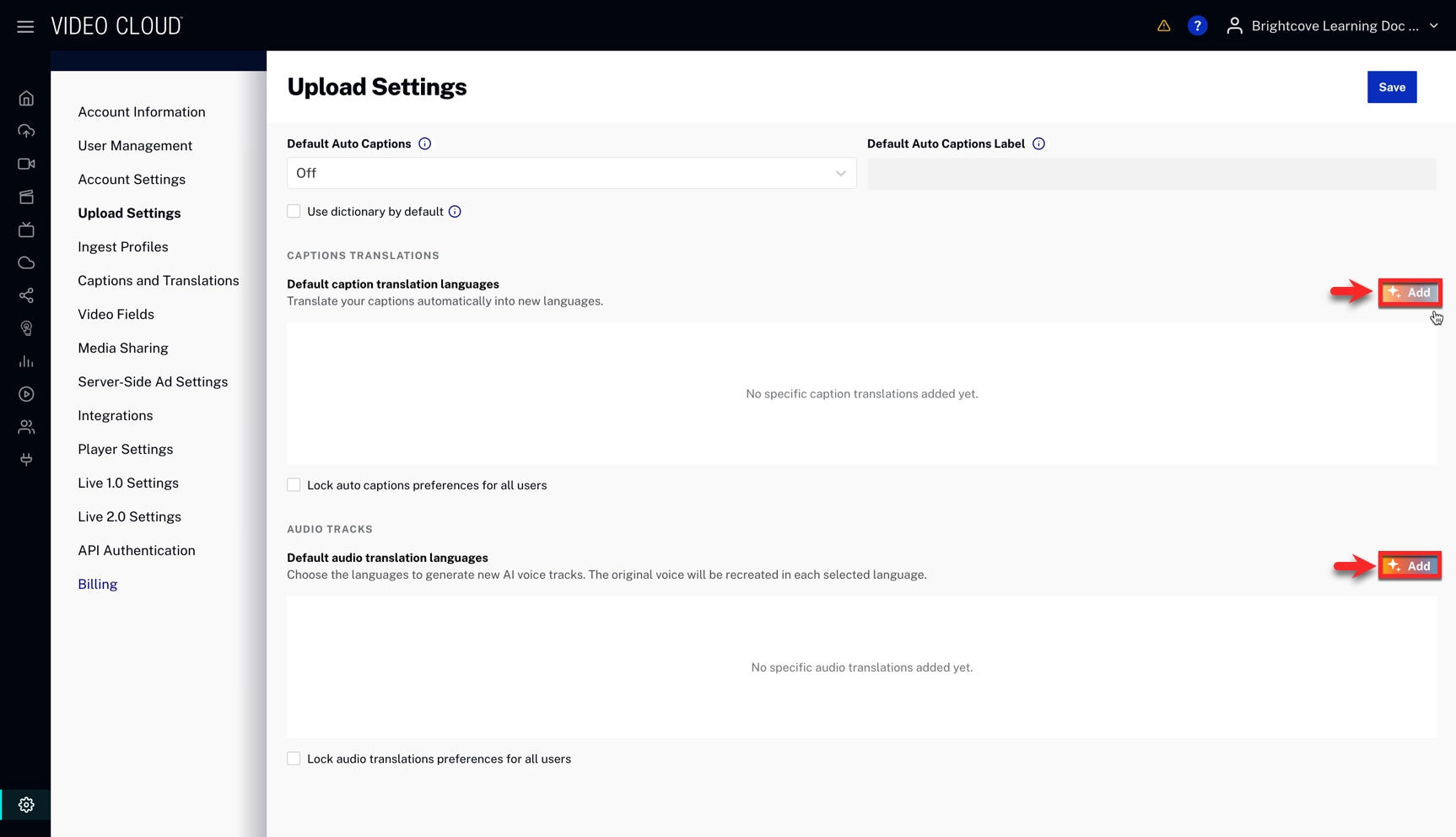
- 言語を入力し、 をクリックします。
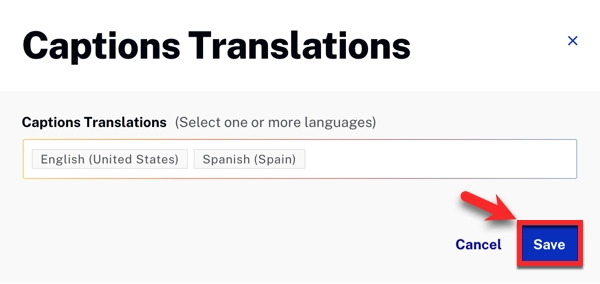
- アップロード設定 ページで をクリックします。
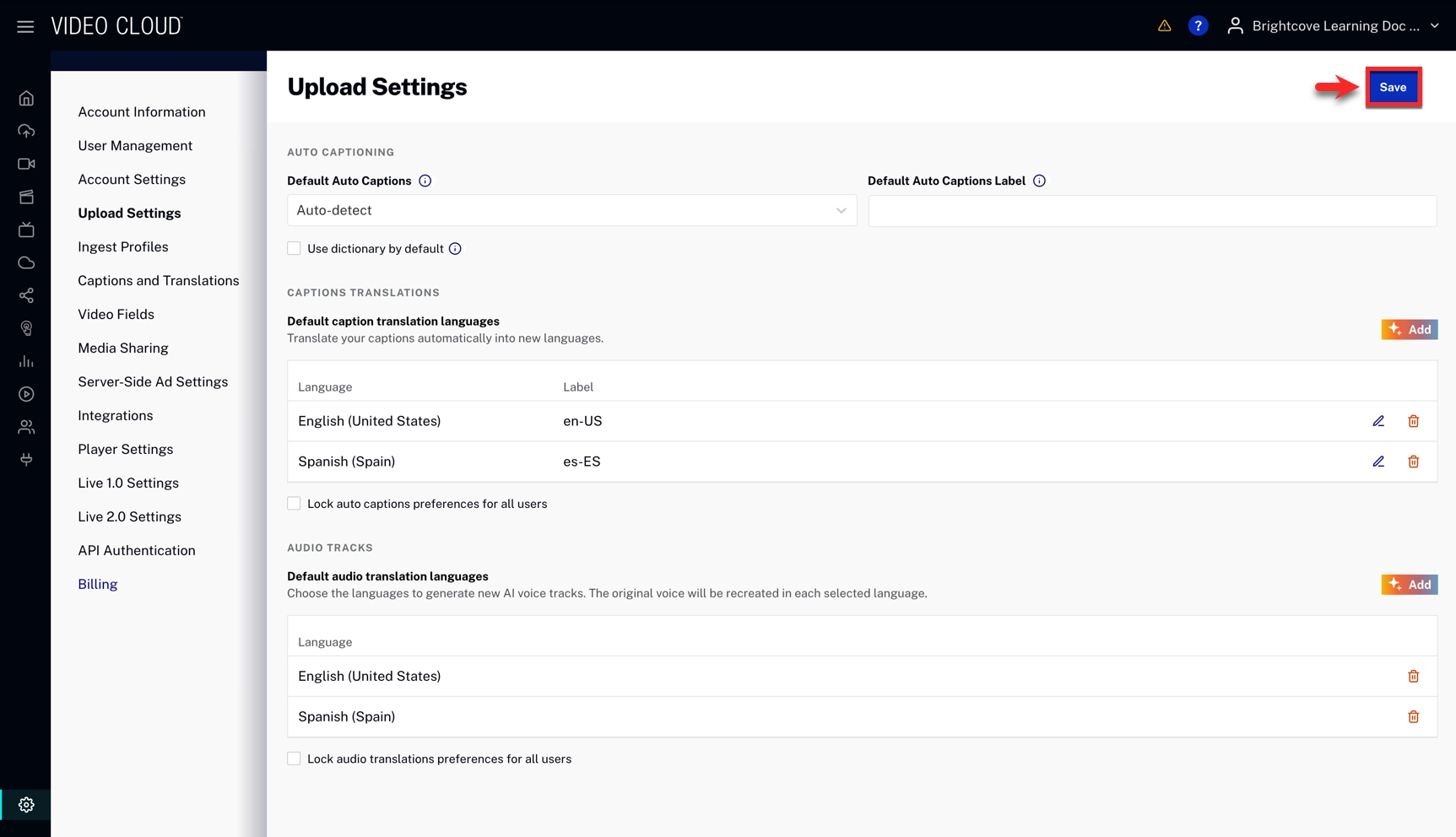
キャプションと翻訳
キャプションと翻訳 セクションでは、アップロード時や Media モジュールから直接生成した後の字幕および翻訳のデフォルト状態を設定できます。
手順は以下の通りです:
- 管理者 メニューに移動します。
- キャプションと翻訳 を選択し、デフォルトの公開ステータス セクションまでスクロールします。
- デフォルトの自動字幕および字幕翻訳のステータスを選択します。
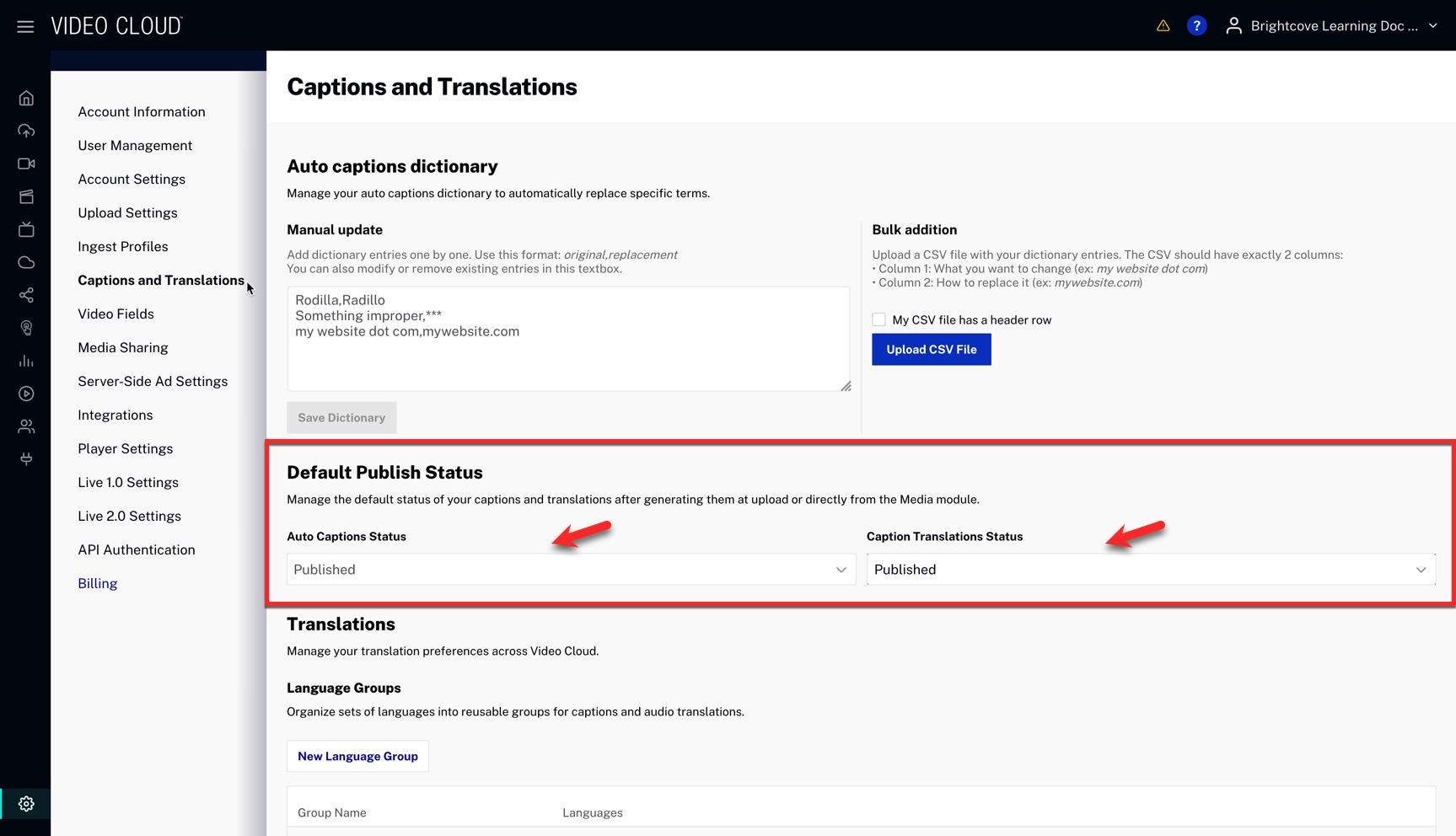
音声生成モード
吹き替え音声トラックの作成方法を選択します。
- 音声クローニング(デフォルト) - 元の音声トラックにできるだけ近い声を使用して吹き替えを生成します。
- 合成音声 - 元の話者を再現しない、自然な音声の AI ボイスを使用して吹き替えを生成します。
設定するには、次の手順に従ってください:
- 管理者モジュールに移動します。
- キャプションと翻訳 を選択し、音声生成モード セクションまでスクロールします。
- 音声クローニング または 合成音声 を選択します。
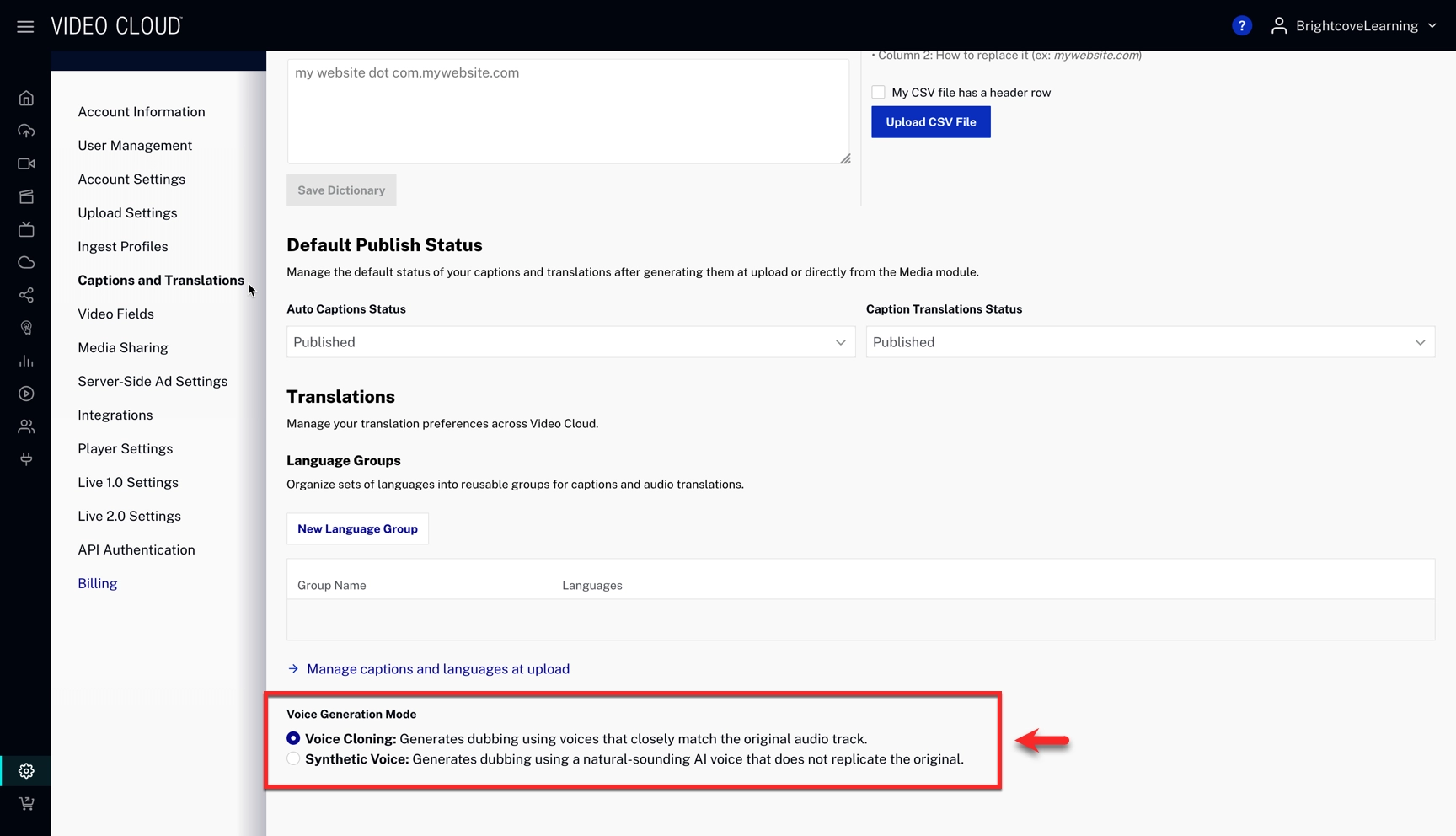
言語グループの作成
言語グループを使用すると、字幕および音声翻訳用の言語セットを再利用可能なグループとして整理できます。
- をクリックします。
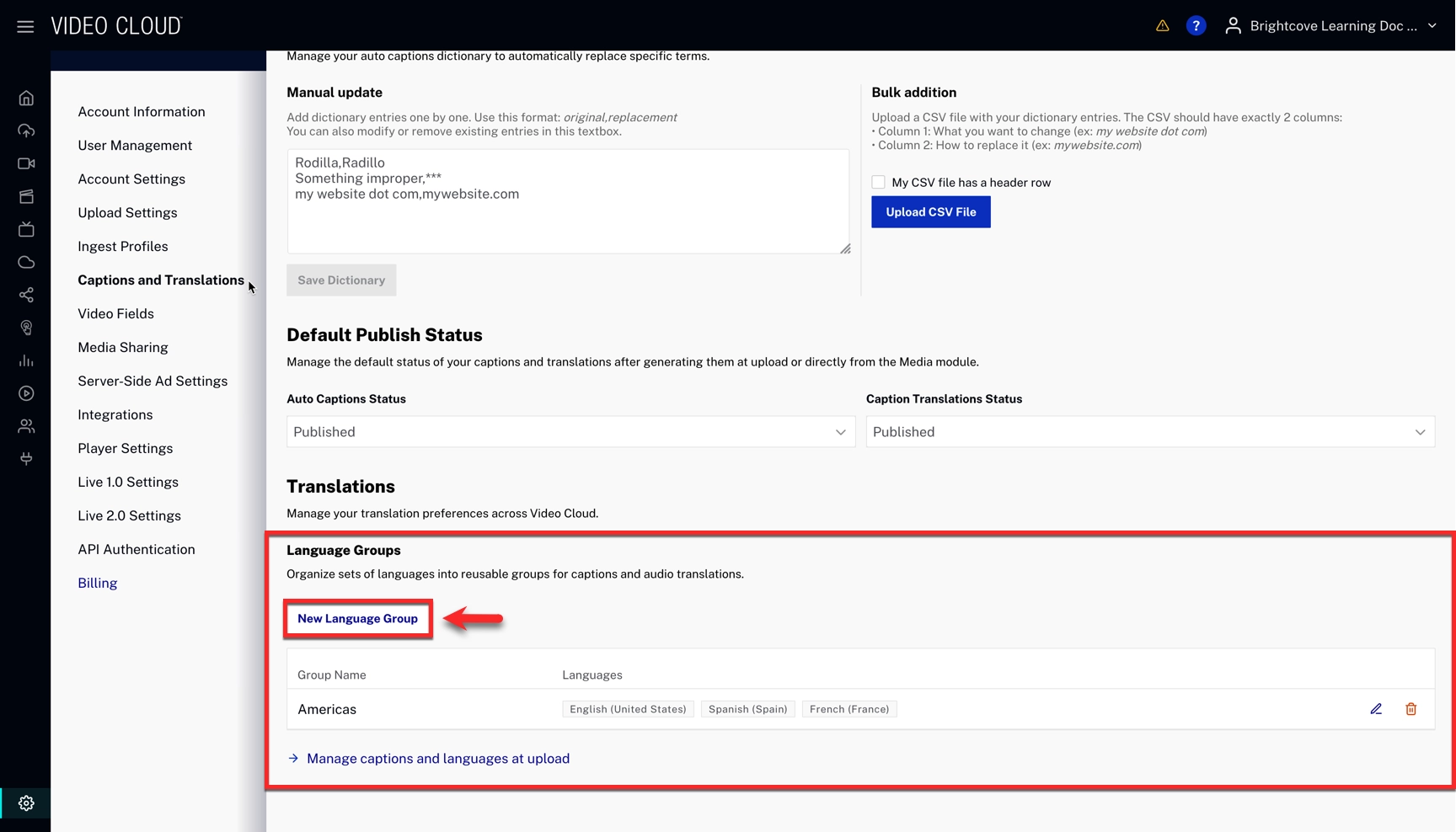
- 情報を入力し、 をクリックします。
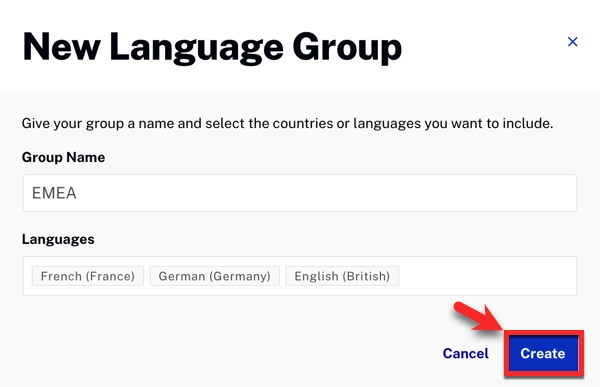
Ingest Configurations API
キャプションと翻訳に関する UI 専用のインジェスト設定を管理します。これらの設定は Video Cloud UI のフィールドに事前入力されますが、API クライアントは必要に応じて任意の値を送信できます。
エンドポイント
GET, PUT https://ingest.api.brightcove.com/v1/accounts/{account_id}/ingestion-configurations認証スコープ: Dictionary 機能の GET/PUT エンドポイントで使用されるスコープと同じです。
GET レスポンスオブジェクト
| キー | 型 | 説明 | 例 |
|---|---|---|---|
languageGroups |
object<string, string[]> | グループ名 → 字幕翻訳言語コードのリストのマッピング。UI のドロップダウンに表示されます。 | {"Europe":["fr-FR","de-DE","es-ES"]} |
publishByDefault |
object | 自動生成トラックの初期公開状態。許可されるキー: autoCaptions, captionTranslations(true=公開, false=下書き)。 |
{"autoCaptions":true,"captionTranslations":false} |
autoCaptionsLanguage |
string | 言語コード(BCP-47, 例: en-US)、または auto(自動検出)、off(無効)。 |
"en-US" |
autoCaptionsLabel |
string | 自動字幕言語として表示されるラベル。 | "English (Auto)" |
useDictionary |
boolean | 精度向上のために自動字幕用辞書を使用するかどうか。 | true |
captionsTranslations |
object<string, string> | 言語コード → 字幕翻訳ラベルのマッピング。 | {"en-US":"English","es-ES":"Spanish"} |
lockCaptionTranslations |
boolean | true の場合、UI でデフォルトの字幕翻訳言語を変更できません。 | false |
audioTranslations |
string[] | サポートされる音声翻訳言語のリスト(UI 事前入力のみ)。 | ["en-US","es-ES"] |
lockAudioTranslations |
boolean | true の場合、UI でデフォルトの音声翻訳言語を変更できません。 | false |
PUT 更新(部分的)
変更するフィールドのみ送信してください。指定されていないフィールドはそのまま保持されます。
PUT /v1/accounts/{account_id}/ingestion-configurations
{
"languageGroups": { "Europe": ["fr-FR","de-DE","es-ES"] }
}
インジェスト エンドポイントの更新
/v1/accounts/{account_id}/videos/{video_id}/ingest-requests — transcriptions 内で、translation_languages を指定できます(オブジェクトの配列で、srclang(BCP-47、必須)、および任意で label、status(draft|published)、dubbing を含む)。
dubbing が true の場合は、音声も生成されます。
{
"transcriptions": [{
"srclang": "en-US",
"label": "English",
"status": "published",
"translation_languages": [
{ "srclang": "es-ES", "label": "Spanish", "status": "draft", "dubbing": true },
{ "srclang": "fr-FR", "label": "French", "status": "draft" }
]
}]
}AI 翻訳エンドポイント
翻訳ジョブの作成
POST /v1/accounts/{account_id}/videos/{video_id}/ai/translation
Body には target_languages が含まれます:オブジェクトの配列で、srclang(BCP-47、必須)、任意で label、任意で status(draft|published)、任意で dubbing(boolean)を指定できます。
{
"target_languages": [
{ "srclang": "es-ES", "label": "Spanish", "status": "draft", "dubbing": true },
{ "srclang": "de-DE", "label": "German", "status": "draft" }
]
}翻訳ジョブの一覧取得
GET /v1/accounts/{account_id}/videos/{video_id}/ai/translation/jobs
jobs 配列を持つオブジェクトを返します。input は元のリクエストを エスケープされた JSON 文字列 としてシリアライズしたものです。error は存在しない場合、省略されます。
{
"jobs": [
{
"job_id": "job_123",
"status": "processing",
"creation_date": "2025-08-20T14:03:22Z",
"input": "{\"target_languages\":[{\"srclang\":\"es-ES\",\"dubbing\":true}]}"
}
]
}FAQs
- 処理時間: 数分かかる場合があります。準備が整うと、キャプションおよびオーディオトラックがビデオ詳細ページに表示されます。
- クレジット消費: 処理された動画の分数に基づきます。詳細はアカウントチームにお問い合わせください。
